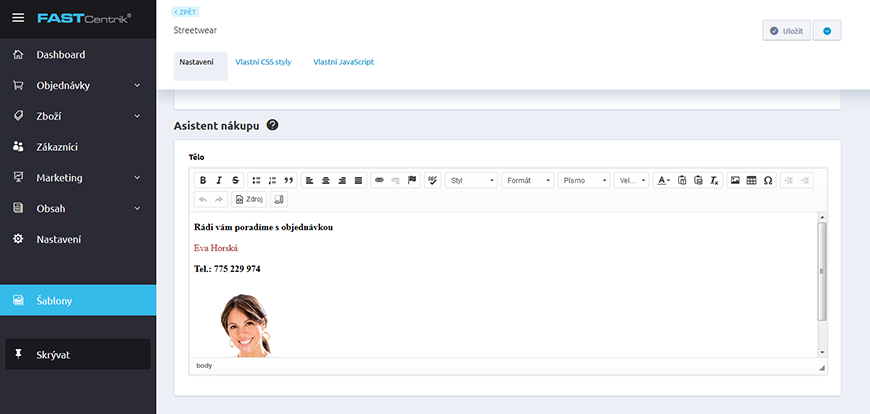Každá Future šablóna má svoju vlastnú kartu, ktorú môžete ľubovoľne editovať. Dáta, ktoré do nej zadáte, na karte zostanú, a to aj v prípade, že medzitýmm vyskúšate prepnutie na inú šablónu.
Pomocou šablón Future vytvoríte e-shop, kde je radosť nakupovať.

Nastavenie Future šablón
K nastaveniu šablón sa dostanete touto cestou: Šablóny/typ šablóny/Možnosti
Na každej šablóne máte k dispozícii tieto možnosti:
- Nastaviť - kliknutím sa prepnete na iný druh šablóny
- Editovať - kliknutím sa dostanete do editácie danej šablóny
- Náhľad - kliknutím si zobrazíte náhľad vášho e-shopu s použitím tejto šablóny
- Skopírovať šablónu - kliknutím vytvoríte kópiu danej šablóny, na ktorej si môžete napríklad skúšať veci nanečisto
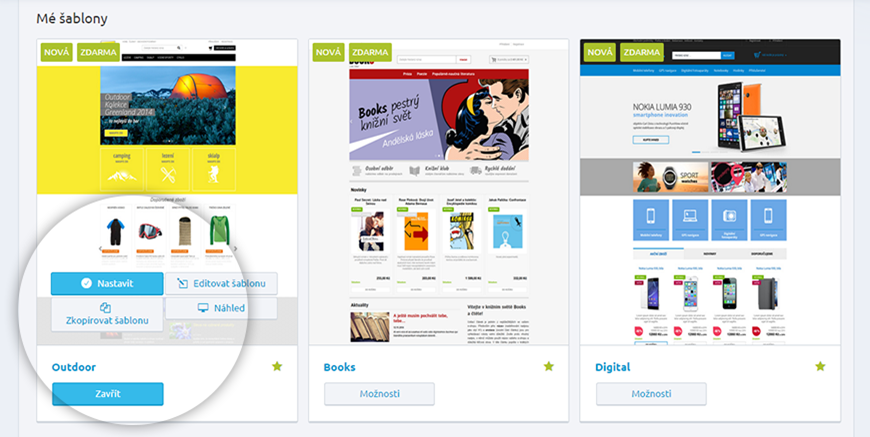 Prvý dojem predáva, preto tvorbe grafických prvkov na homepage venujte maximálnu starostlivosť. Graficky obmeňovať môžete:
Prvý dojem predáva, preto tvorbe grafických prvkov na homepage venujte maximálnu starostlivosť. Graficky obmeňovať môžete:
- logo a favicon
- slider, bannery a rozcestníky
- farebnosť hlavných prvkov
- pozadie
- typ písma
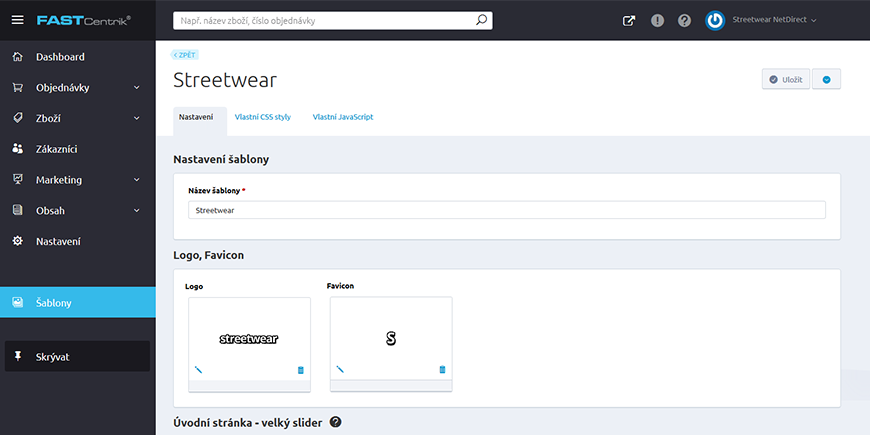 Na šablóne Digital si môžete upraviť aj vzhľad rozcestníkov. K rozcestníkom sa dostanete touto cestou:Obsah/Menu/Rozcestník
Na šablóne Digital si môžete upraviť aj vzhľad rozcestníkov. K rozcestníkom sa dostanete touto cestou:Obsah/Menu/Rozcestník
Rozcestník v jeho základnej podobe tvorí box s textom. Táto šablóna má k dispozícii rozcestníky s obrázkami.
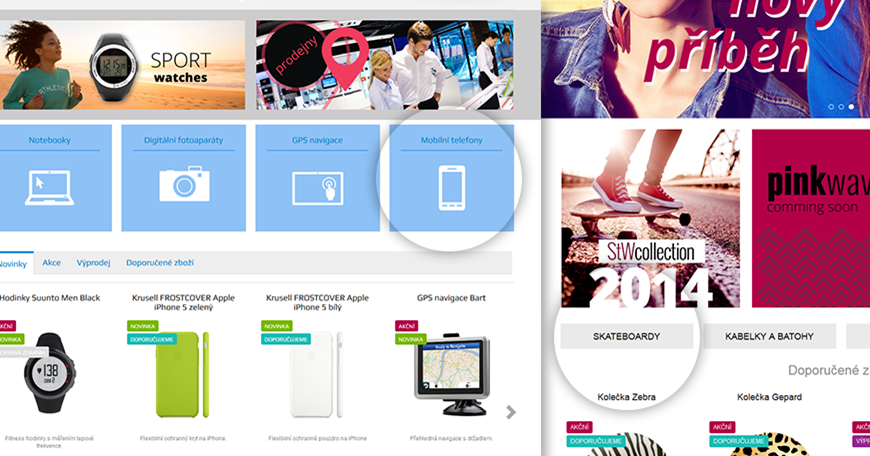
Nastavenie rozcestníku s obrázkom
- Pokiaľ chcete mať rozcestník s obrázkom, je potrebné tento najskôr vložiť k príslušnej kategórii ako obrázok titulný.
- Ten sa potom zobrazí aj v samotnom rozcestníku. Rozmery obrázkov musia odpovedať výslednému rozmeru obrázku v rozcestníku (podľa zvoleného počtu a tvaru rozcestníkov.)
- Pre 4 rozcestníky v šablóne Digital je zvolená veľkosť jedného piktogramu 160 x 160 px.
- Pokiaľ si chcete urobiť rozcestník s priehľadným obrázkom ako je navrhnuté pri šablóne Digital je potrebné vložiť do kategórie transparentný obrázok png.
- Pozadie rozcestníkov si na karte šablóny editujete v oddiele Farby a fonty.
Nastavenie farieb pomocou jednoduchého klikania
V administrácii si tiež môžete sami zvoliť farebný vzhľad e-shopu. Farby si môžete meniť jednoduchým klikaním priamo na karte každej šablóny.
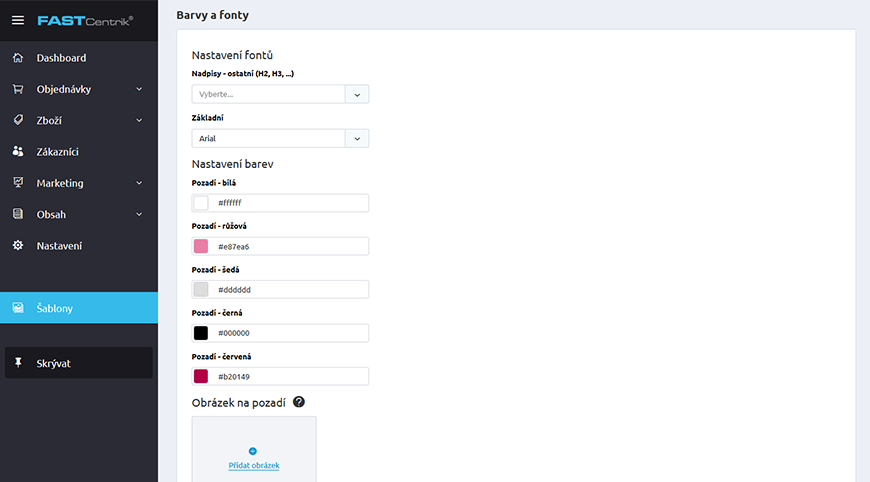
Nastavenie asistenta nákupu
Asistent nákupu prevedie vášho zákazníka celým e-shopom aj nákupným košíkom. Konkrétnu podobu asistenta vrátane fotografie si nastavíte tiež na karte šablóny.